hp打印机驱动怎么安装步骤?本章内容给大家谈谈关于遇上hp打印机驱动怎么安装的问题,我们该怎么处理呢。下面这篇文章将为你提供一个解决思路,希望能帮你解决到相关问题。
一、hp打印机驱动怎么安装步骤
1、首先将打印机连接至主机,打开打印机电源,通过主机的“控制面板”选项进入到“打印机和传真”文件夹,在空白处单击鼠标右键,选择“添加打印机”命令。
2、 然后,打开添加打印机向导窗口,选择“连接到此计算机的本地打印机”选项,并勾选“自动检测并安装即插即用的打印机”的复选框。根据提示将打印机附带的驱动程序光盘放入光驱中。安装好打印机的驱动程序后,在“打印机和传真”文件夹内便会出现该打印机的图标。在新安装的打印机图标上单击鼠标右键,选择“共享”命令,打开打印机的属性对话框,切换至“共享”选项卡。
3、 最后,选择“共享这台打印机”选项,并在“共享名”输入框中填入需要共享的名称,单击“确定”按钮即可完成共享的设定。
二、hp打印机驱动怎么安装

第一:输入打印机名称,进入品牌官网,点击上方“支持”,选择“软件与驱动程序”。
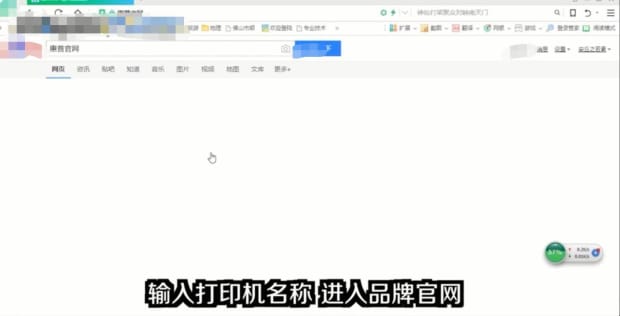
第二:点击“打印机”,输入打印机型号,点击“搜索”,找到匹配的驱动,点击“下载”。
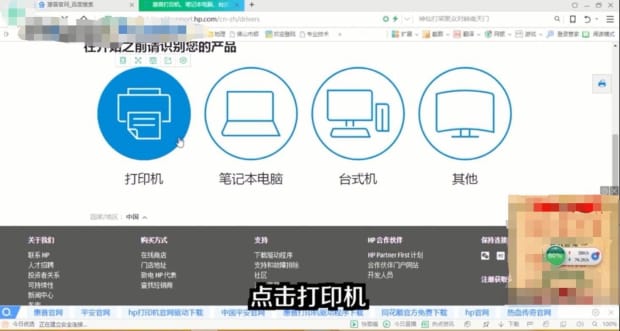
第三:下载完毕,双击安装,点击“继续”,点击“下一步”待进度条满即安装完成。

第四:打开计算机“控制面板”,点击“设备和打印机”,点击“添加打印机”,点击“完成”。

第五:任意打开一个文件,选择刚才安装的打印机,点击“打印”即可。

以上就是为你整理的hp打印机驱动怎么安装全部内容,希望文章能够帮你解决hp打印机驱动怎么安装步骤相关问题,更多请关注本站电脑栏目的其它相关文章!
